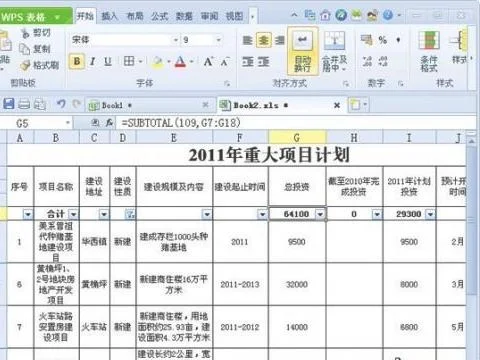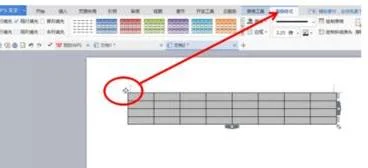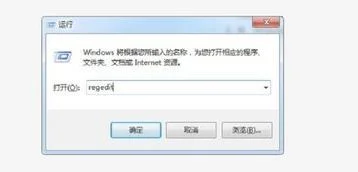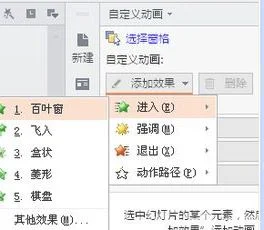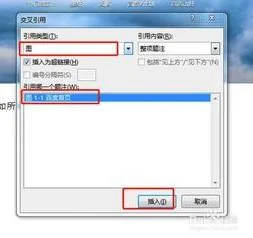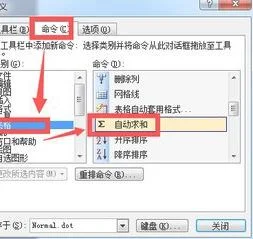1.微信电脑版怎么接收文件怎么打开
登陆“微信电脑版”程序,点击工具主界面左下角的“设置”按钮进入设置界面,如图所示:
从打开的“设置”界面中,切换到“通用设置”选项卡,将“文件管理”右侧的文件路径进行复制操作。
打开“我的电脑”,将所复制的地址粘贴到地址栏中并按回车,即可显示如图所示的文件夹,双击除“WeiXin”文件夹之外的另外一个文件夹进入。
不同的微信号对应不同的文件夹。
接着依次进入“Image”文件夹,就可以找到所接收的图片文件啦。
在“Msg”文件夹中,存在一个保存微信聊天记录的数据库文件——“MicroMsg.db”文件。如图所示:
如果想查看聊天记录,只需要在对应好友的聊天窗口中,点击如图所示的“下拉箭头”,从其扩展面板中点击“查看历史信息”按钮即可。
2.怎么从微信上导出wps文档
1、我们打开手机微信,找到并进入“WPS文档”小程序。
2、进入WPS文档界面后,我们点击查看要用电脑下载文档。
3、进入查看页面后,我们点击界面右上角的三个点的图标(在我们头像的右侧)。在弹出的下拉框中选择“发至电脑/下载”选项。
4、接着,我们会跳转到一个让我们复制链接到浏览器中访问的界面,我们点击“复制链接”按钮,进行链接复制。
5、使用电脑浏览器打开我们复制的链接,我们可以直接看到刚才分享的文档。点击右上角“。”图标,选择下载。
6、在弹出的确认下载窗口中,我们点击保存按钮,即可导出wps文档到电脑。
3.微信文件如何默认用wps打开
一般情况下手机微信中的文件应该无法设置默认用wps打开的,因为它默认的文件打开方式是QQ浏览器,毕竟首先肯定是要推荐自家的产品,有点捆绑的意思。
除非是一些无法用QQ浏览器打开的文件,才会让你使用其他应用或者其他浏览器(包括系统自带浏览器)打开。
应对方法,删除QQ浏览器,看看点击打开文件时是否会弹出选择打开方式的窗口,再选中wps,然后底下记得选默认打开方式或者以后都是等。
电脑端的话应该都是默认wps打开的。
4.如何把电脑里的WPS文档传给微信好友
工具:微信网页版 WPS文档
步骤:
第一步,登陆微信网页版,如图所示,然后点击需要发送给微信好友的头像,进入到聊天界面。点击发送文件命令。
第二步,在电脑选择编辑好保持的WPS文档,点击打开,就会自动添加到聊天的对话框,然后点击发送就可以发送给微信好友 。